Innehållsförteckning
| Användbara lösningar | Steg-för-steg felsökning |
|---|---|
| 1. Kontrollera systemkraven | Se till att du kör den senaste versionen - antingen Windows 7 SP1 eller... Fullständiga steg |
| 2. Bygg om BCD | Först måste du starta från ditt Windows 10-mediaskapande verktyg. När du väl är... Fulla steg |
| 3. Kör Windows 10 Clean Boot | Öppna dialogrutan Kör. Skriv msconfig i rutan och klicka på "OK" för att... Fullständiga steg |
| 4. Reparera skadade systemfiler | Starta om din dator från Windows installationsmedia. Välj "Reparera din dator... Fullständiga steg |
| Andra lösningar | Kör Windows Update Felsökare > Använd Windows 10 installationsreparationstjänster... Fullständiga steg |
Installationsfel av Windows 10 kan vara frustrerande och kostsamt. I den här artikeln utforskar vi några av de vanligaste orsakerna till installationsfel av Windows 10 och erbjuder lösningar som hjälper dig att få igång ditt system. Oavsett om det är en drivrutinkonflikt, en saknad fil eller något annat så visar vi dig hur du felsöker problemet och får din dator på rätt spår igen. Så ge inte upp – läs vidare för tips om hur du åtgärdar felet " Windows 10-installationen har misslyckats ".

Windows 8.1 till Windows 10 21H2: Installationen av Windows 10 har misslyckats
Installationen av Windows 10 har misslyckats för många användare som försöker uppgradera från Windows 8.1. Här är ett riktigt fall från TenForums :

Installationen av Windows 10 har misslyckats av olika anledningar. Den vanligaste orsaken är att uppdateringen från Windows 8.1 till Windows 10 21H2 är inkompatibel med din dators hårdvara. Andra orsaker inkluderar problem med Windows Update-tjänsten eller själva Windows 10-filerna.
- Det måste finnas mer utrymme på din hårddisk.
- Det är något fel på ditt filsystem.
- Ditt språkpaket är i konflikt med ditt system.
- Din dator uppfyller inte minimisystemkraven.
Oavsett vad orsaken är, läs lösningarna nedan för att åtgärda felet "Windows 10-installationen misslyckades".
Bonustips: Återställ Windows 11/10/8/7-data utan OS
EaseUS Data Recovery Wizard är en kraftfull programvara för dataåterställning som kan hjälpa dig att återställa data även om installationen av Windows 10 har misslyckats. Med denna programvara kan du enkelt återställa data från din hårddisk utan att behöva gå in i ditt Windows-system. Denna programvara är enkel att använda och kan hjälpa dig att snabbt återställa data. Dessutom är denna programvara mycket säker att använda och kommer att hålla dina data säkra även om installationen av Windows 10 har misslyckats.
- Stöd dataåterställning för Windows 11/10/8.1/8/7/XP.
- Återställ data efter formatering, oavsiktlig radering och en systemkrasch.
- Återställ raderade filer från olika lagringsenheter, inklusive hårddiskar, SSD-enheter, USB-minnen och minneskort.
Ladda ner och kör EaseUS dataåterställningsprogramvara för att återställa data utan att gå in i Windows 10.
Steg 1. Skapa en startbar disk
Starta EaseUS Data Recovery Wizard, välj "Crashed PC" och klicka på "Go to Recover".

Välj en tom USB för att skapa den startbara enheten och klicka på "Skapa".
⚠️Varning: När du skapar en startbar disk kommer EaseUS Data Recovery Wizard att radera all data som sparats på USB-enheten. Säkerhetskopiera viktig data i förväg.

Steg 2. Starta din dator från den startbara USB-enheten
Anslut den startbara disken till datorn som inte startar och ändra datorns startsekvens i BIOS. För de flesta användare fungerar det bra när de startar om sin dator och trycker på F2 samtidigt för att komma in i BIOS.
Ställ in att starta datorn från "Flyttbara enheter" (startbar USB-disk) bortom hårddisken. Tryck på "F10" för att spara och avsluta.

Steg 3. Återställ data från ett kraschat system/PC
Efter uppstart från EaseUS Data Recovery Wizard startbar disk, välj den enhet du vill skanna för att hitta alla dina förlorade filer. Förhandsgranska och återställ filerna du behöver till en säker plats.
💡Tips: Du kan återställa data på lokala diskar, externa hårddiskar och även molnlagringen.

6 sätt att fixa Windows 10-installationen har misslyckats
Windows 10-installationen misslyckades felet är ett utbrett problem. Men oroa dig inte, eftersom vi har 6 sätt att fixa Windows 10-installationen misslyckades . Efter att ha följt ett av dessa sätt kan du lösa det här problemet.
Fix 1. Kontrollera systemkraven
Windows 10-installationen har misslyckats är ett Windows 10-specifikt fel som vanligtvis visas när användare försöker uppgradera sina Windows 7- eller 8.1-installationer till Windows 10. Den mest grundläggande metoden för att åtgärda installationen misslyckades är att kontrollera Windows 10-systemkraven .
- Senaste operativsystemet: Se till att du kör den senaste versionen - antingen Windows 7 SP1 eller Windows 8.1 Update.
- Processor: 1 gigahertz (GHz) eller snabbare processor eller SoC
- RAM: 1 gigabyte (GB) för 32-bitars eller 2 GB för 64-bitars
- Hårddiskutrymme: 16 GB för 32-bitars OS eller 20 GB för 64-bitars OS
- Grafikkort: DirectX 9 eller senare med WDDM 1.0-drivrutin
- Skärm: 800 x 600
Om din dator uppfyller minimikraven, fortsätt läsa. Om din enhet inte uppfyller kraven måste du skaffa en ny bärbar dator eller dator.
Fix 2. Bygg om BCD för att fixa Windows 10-installationen misslyckades
Om du har försökt installera Windows 10 och har fått meddelandet att "Windows 10-installationen misslyckades", finns det en god chans att din startkonfigurationsdata (BCD) är skadad. Windows använder BCD för att lagra information om startprocessen, och om den är skadad kan den orsaka alla möjliga problem. Lyckligtvis finns det ett sätt att bygga om BCD och åtgärda problemet.
Först måste du starta upp från ditt verktyg för att skapa media i Windows 10 . När du är på skärmen för återställningsalternativ väljer du "Kommandotolk". Därifrån måste du skriva följande kommandon:
- bootrec /fixmbr
- bootrec /fixboot
- bootrec /rebuildbcd
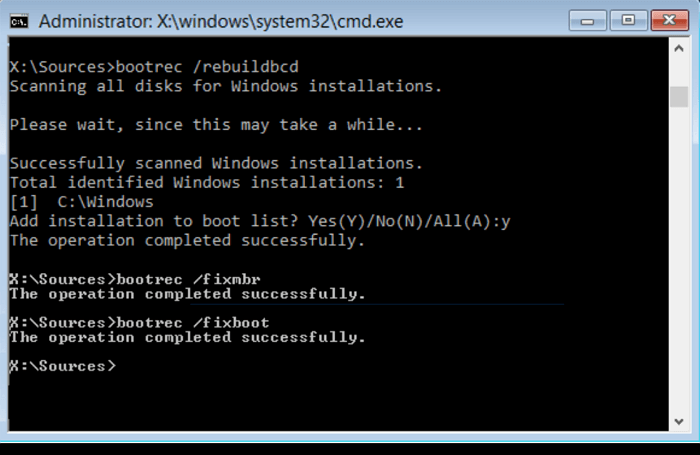
Detta kommer att bygga om BCD och förhoppningsvis lösa problemet så att du kan installera Windows 10 framgångsrikt. När dessa steg är klara startar du om datorn och ser om problemet har lösts. Om inte kan du behöva prova andra felsökningssteg. Men att bygga om BCD kan ofta lösa problem med en misslyckad Windows 10-installation.
Fix 3. Kör Windows 10-installationen i ren start
Ren start är en process för att starta Windows 10 genom att använda minsta uppsättning drivrutiner och startprogram. Detta hjälper till att eliminera programvarukonflikter som kan uppstå när du installerar ett program eller kör ett program i Windows 10. För att utföra en ren uppstart måste du starta i felsäkert läge och följa instruktionerna nedan.
Steg 1. Öppna dialogrutan Kör.
Steg 2. Skriv msconfig i rutan och klicka på "OK" för att fortsätta.
Steg 3. Gå till "Allmänt > Selektiv start" och avmarkera alternativet Ladda startobjekt.

Steg 4. Välj fliken "Tjänster", markera "Dölj alla Microsoft-tjänster" och klicka på "Inaktivera alla".

Kontrollera sedan om felet att installationen av Windows 10 misslyckades är löst.
Fix 4. Reparera skadade systemfiler för att fixa Windows 10-installationen misslyckades
Om du inte kan installera Windows 10 på grund av filsystemet kan du reparera det för att fixa detta. Följ stegen nedan för att reparera du måste reparera filsystemet med ett verktyg som Windows 10 reparationsverktyget. Detta kommer att skanna hårddisken efter eventuella korrupta eller skadade filer och reparera dem. När filsystemet har reparerats bör du kunna installera Windows 10 framgångsrikt.
Steg 1. Starta om datorn från installationsmediet för Windows.
Steg 2. Välj "Reparera din dator > Felsökning > Avancerade alternativ > Kommandotolk".
Steg 4. Skriv sfc /scannow och tryck på Enter.
Steg 5. Skriv chkdsk /f /r /x C: och tryck på Enter.
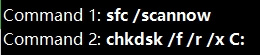
Kontrollera sedan om du kan installera Windows 10 eller inte.
Fix 5. Kör Windows Update Troubleshooter för att fixa Windows 10 installationsfel
Om du har problem med Windows uppdatering eller installation, kör Windows Update Troubleshooter. Detta inbyggda verktyg kan hjälpa till att lösa många vanliga problem relaterade till uppdateringar. Följ dessa steg för att köra felsökaren:
Steg 1. Tryck på "Windows + X" och välj "Kontrollpanel".
Steg 2. I sökrutan skriver du felsökare och klickar på "Felsökning".
Steg 3. Under System och säkerhet klickar du på "Åtgärda problem med Windows-uppdateringar".
Om felsökaren inte löser ditt problem kan du prova några andra saker, till exempel ladda ner Windows 10 fullversion manuellt.
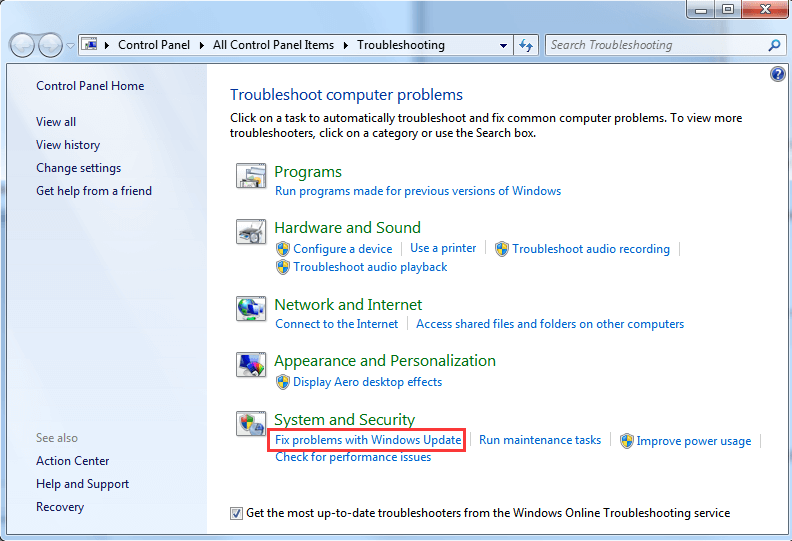
Fix 6. Gå till Windows 10 installationsreparationstjänster
Om du tycker att det är svårt att lösa installationsproblemet på egen hand kan du vända dig till professionella manuella Windows-reparationstjänster. EaseUS experter kan hjälpa dig att lösa systemstartfel som systemfel, BSOD, omstartbara enheter, etc.
EaseUS Data Recovery Services
Klicka här för att kontakta våra experter för en kostnadsfri utvärdering
Rådgör med EaseUS-experter för dataåterställning för en-till-en manuell återställningstjänst. Vi kan erbjuda följande tjänster efter en GRATIS diagnos
- Reparera skadad RAID-struktur, omstartbart Windows OS och skadad virtuell diskfil
- Återställ/reparera förlorad partition och ompartitionerad enhet
- Avformatera hårddisk och reparera rådisk (Bitlocker-krypterad enhet)
- Fixa diskar som blir GPT-skyddade partitioner
Om du föredrar en videohandledning, titta på den här videon nedan för att fixa Windows 10-installationen misslyckades.
- 00:15 Fix Windows 10-installationen misslyckades genom att koppla ur enheterna
- 01:16 Fix Windows 10-installationen misslyckades med dism-kommandon
- 02:35 Fix Windows 10-installationen misslyckades genom att göra en ren uppstart
- 03:18 Fix Windows 10-installationen misslyckades med verktyget för att skapa media
Slutsats
Som du kan se finns det ett antal sätt som du kan fixa Windows 10-installationen misslyckades på. I de flesta fall bör en av dessa metoder framgångsrikt låta dig installera eller uppgradera till Windows 10 utan problem. Om du fortfarande inte kan åtgärda problemet kan du försöka kontakta Microsofts support för ytterligare hjälp.
Förresten, det är ett utmärkt val att återställa data utan OS för att undvika dataförlust. EaseUS programvara för dataåterställning är ett av de bästa valen som kan hjälpa dig att återställa förlorade foton, dokument, videor och mer.
Vanliga frågor om installationen av Windows 10 misslyckades
Om du får felet "Windows 10-installationen misslyckades" finns det ett antal potentiella lösningar i det här blogginlägget. Kontrollera om din dator uppfyller systemkraven för Windows 10, bygg om BCD, kör Windows 10-installationen i ren uppstart eller reparera skadade systemfiler. Om du fortfarande har problem, läs FAQ för att få ytterligare hjälp.
1. Hur fixar jag installationen av Windows 11 misslyckades?
För att fixa Windows 11-installationen misslyckades :
- Fix 1. Konfigurera PC
- Fix 2. Ta bort 0xC1900101
- Fix 3. Uppgradera systemdisken
- Fix 4. Ladda ner Windows 11 igen
2. Installationen av Windows 10 misslyckades vid 74, hur fixar jag?
För att fixa Windows 10-installationen misslyckades vid 74 :
- Ändra systemspråket till engelska
- Åtgärda Windows 10-problem med felsökare
- Ta bort mappen Software Distribution
3. Varför installeras inte mitt Windows 10?
Det finns flera anledningar till att Windows 10 inte installeras:
- Inte tillräckligt med utrymme
- Enhetshanteraren fel
- Hårddiskfel
- Tredje parts drivrutiner fel...
Was This Page Helpful?
Relaterade Artiklar
-
3 beprövade sätt att åtgärda Mac extern hårddisk skrivskyddat fel
![author icon]() /2024/09/24
/2024/09/24 -
Så här åtgärdar du felkod för verktyg för att skapa media 0x80072f8f - 0x20000
![author icon]() /2024/09/11
/2024/09/11 -
Gratis Toshiba HDD-återställning: Utför Toshiba-hårddiskåterställning gratis
![author icon]() /2024/09/12
/2024/09/12 -
Hur man installerar macOS från USB Bootable Installer i 3 steg [Ren installation]
![author icon]() /2024/09/10
/2024/09/10
